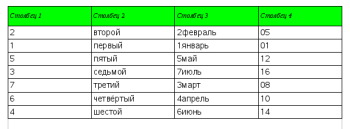Difference between revisions of "Сортировка в таблицах Writer"
From Apache OpenOffice Wiki
m |
|||
| (8 intermediate revisions by the same user not shown) | |||
| Line 1: | Line 1: | ||
''Данный вопрос потребовал отдельной статьи, поскольку мы решили приложить снимки экрана и рассмотреть процесс сортировки пошагово.'' | ''Данный вопрос потребовал отдельной статьи, поскольку мы решили приложить снимки экрана и рассмотреть процесс сортировки пошагово.'' | ||
| − | Допустим, у нас есть таблица Writer из четырёх столбцов. Необходимо отсортировать по значениям третьего столбца | + | Допустим, у нас есть таблица Writer из четырёх столбцов. Необходимо отсортировать по значениям третьего столбца. |
| − | + | {{Ru Writer}} | |
| − | + | Вид таблицы:<br> [[Image:tabsort1.png]]<br> | |
| − | + | ||
| − | + | ||
| − | + | ||
| − | [[ | + | 1. Выделим таблицу. |
| + | Наша таблица имеет заголовок, поэтому заголовок выделять не нужно, чтобы он не попал в общий массив для сортировки. <br>[[Image:tabsort2.png]]<br> | ||
{{RuРазделыFAQ}} | {{RuРазделыFAQ}} | ||
| + | 2. Меню '''Таблица - Сортировка'''. Откроется диалоговое окно.<br>[[Image:tabsort3.png]]<br> | ||
| + | |||
| + | 3. Поскольку по условию задачи нам нужно отсортировать по третьему столбцу, укажем в поле столбец '''цифру 3'''. <br>[[Image:tabsort4.png]]<br> | ||
| + | |||
| + | Остальные установки оставим по умолчанию. | ||
| + | |||
| + | 4. ОК. | ||
| + | |||
| + | [[Category:Полезности]] | ||
| + | |||
{{Ru СодержаниеFAQ Нижняя часть}} | {{Ru СодержаниеFAQ Нижняя часть}} | ||
Latest revision as of 14:13, 24 November 2007
Данный вопрос потребовал отдельной статьи, поскольку мы решили приложить снимки экрана и рассмотреть процесс сортировки пошагово.
Допустим, у нас есть таблица Writer из четырёх столбцов. Необходимо отсортировать по значениям третьего столбца.
1. Выделим таблицу.
Наша таблица имеет заголовок, поэтому заголовок выделять не нужно, чтобы он не попал в общий массив для сортировки. 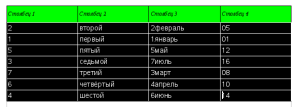
| Принять участие в проекте! |
|---|
| Общие вопросы |
| Форматирование ответов |
| Вопросы использования |
| Популярные разделы: |
| Writer: Часто задаваемые вопросы |
| Calc: Часто задаваемые вопросы |
| Орфография и грамматика |
| Полезности и секреты |
| Главная страница |
2. Меню Таблица - Сортировка. Откроется диалоговое окно.
3. Поскольку по условию задачи нам нужно отсортировать по третьему столбцу, укажем в поле столбец цифру 3. 
Остальные установки оставим по умолчанию.
4. ОК.
| Перейти к разделу: Writer | Calc | Общее | UI | Глоссарий | Принятые сокращения | Полезности | Содержание |